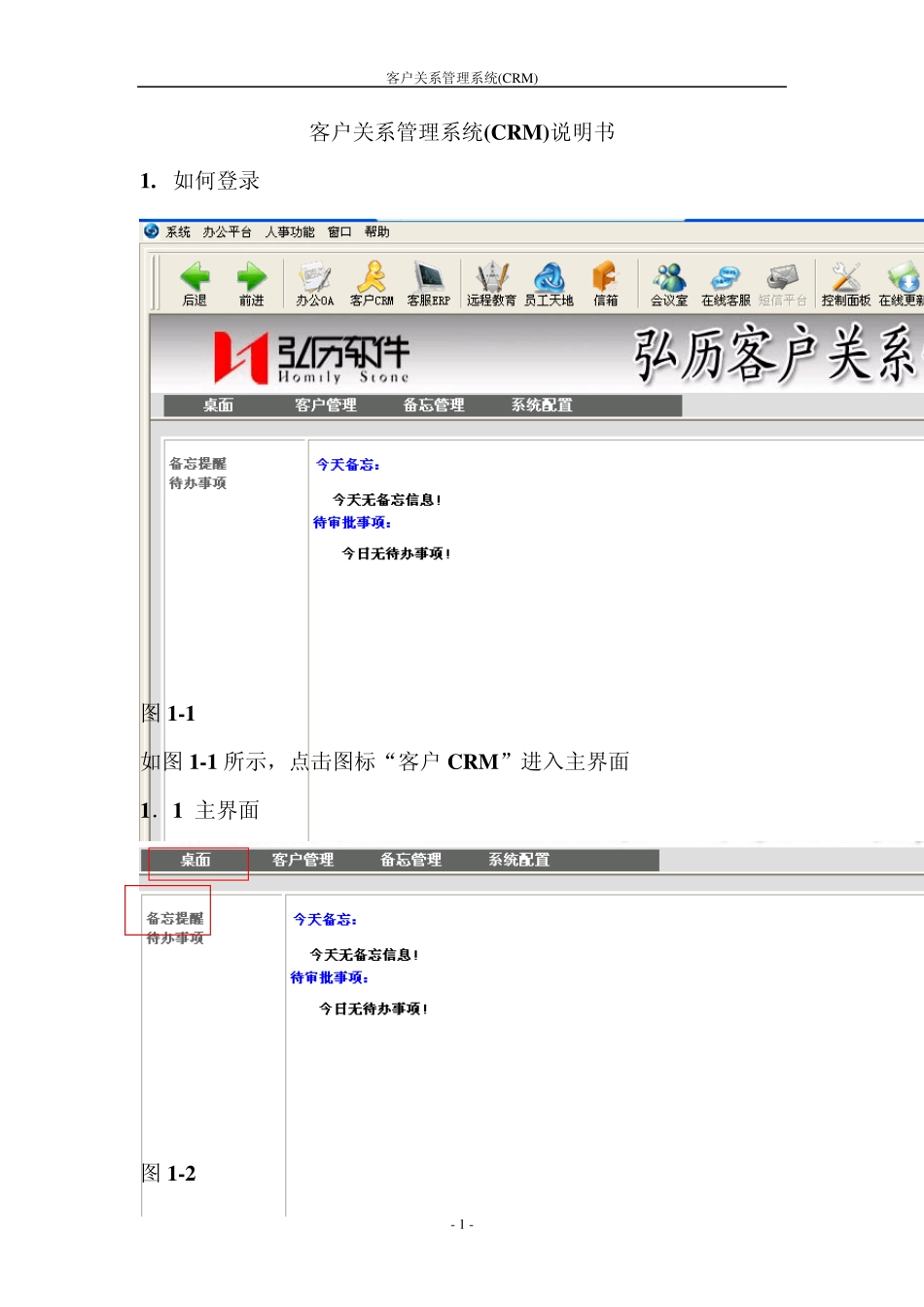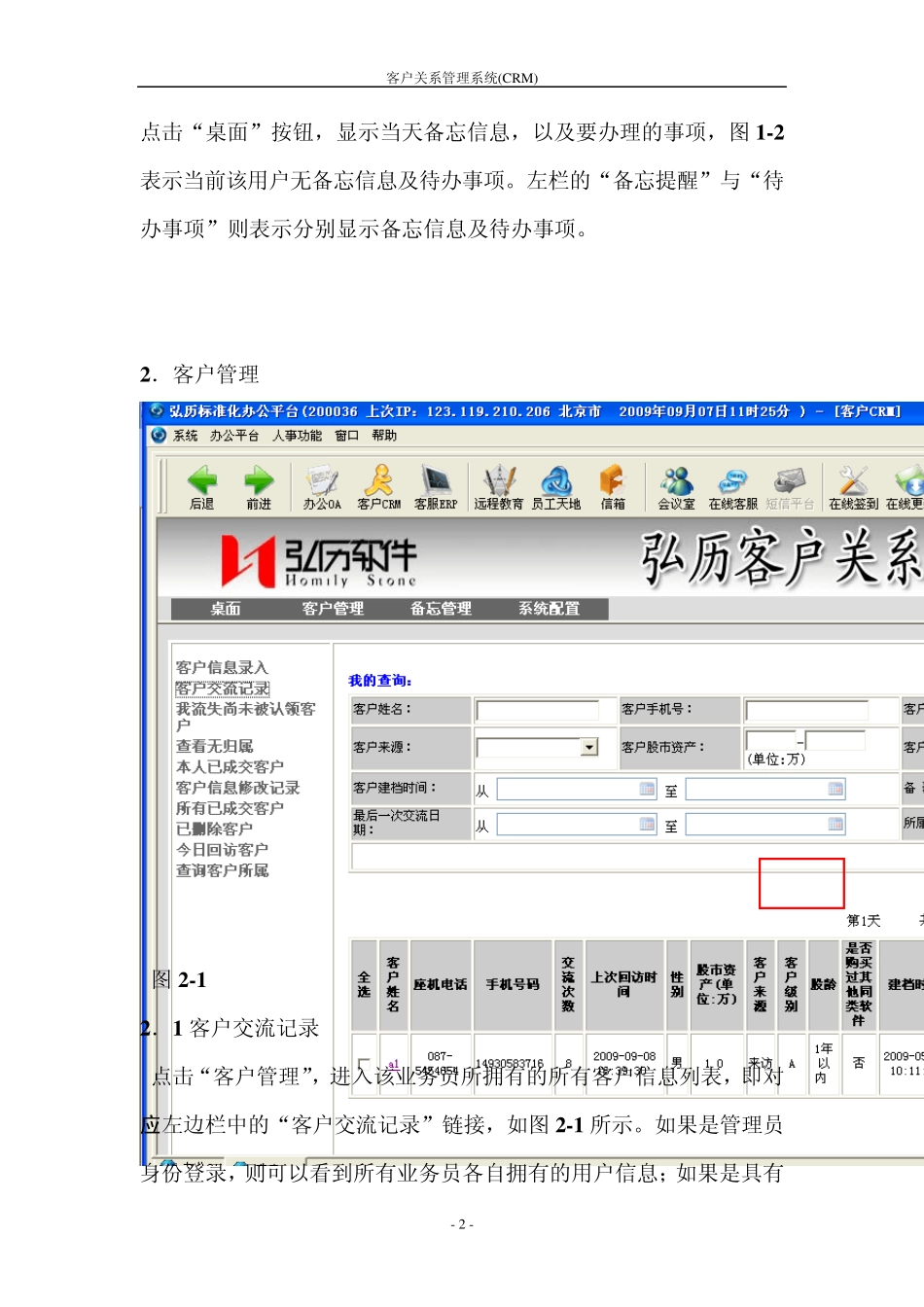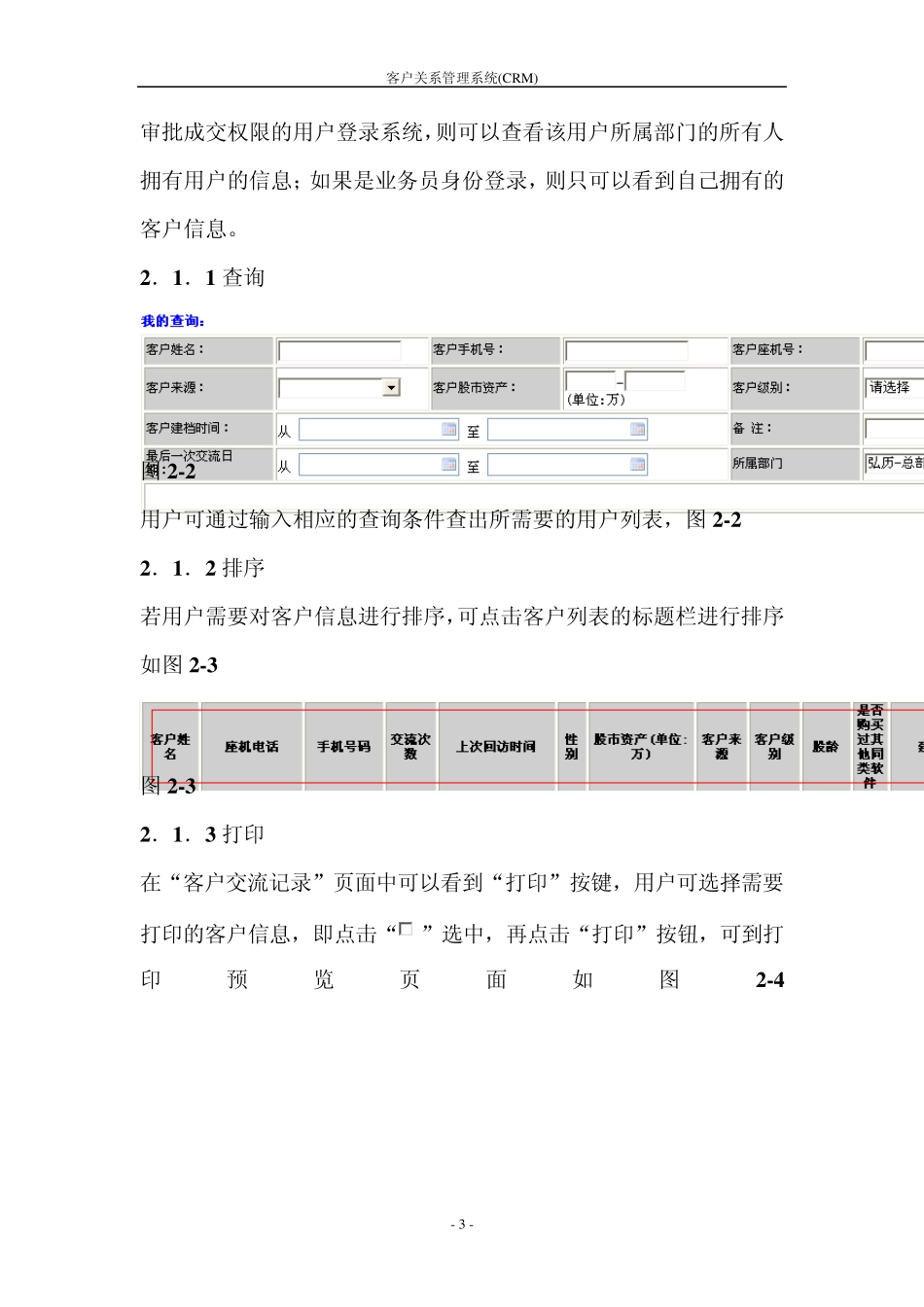客户关系管理系统(CRM) - 1 - 客户关系管理系统(CRM)说明书 1. 如何登录 图1-1 如图1-1 所示,点击图标“客户CRM”进入主界面 1.1 主界面 图1-2 客户关系管理系统(CRM) - 2 - 点击“桌面”按钮,显示当天备忘信息,以及要办理的事项,图 1 -2表示当前该用户无备忘信息及待办事项。左栏的“备忘提醒”与“待办事项”则表示分别显示备忘信息及待办事项。 2 .客户管理 图 2 -1 2 .1 客户交流记录 点击“客户管理”,进入该业务员所拥有的所有客户信息列表,即对应左边栏中的“客户交流记录”链接,如图 2 -1 所示。如果是管理员身份登录,则可以看到所有业务员各自拥有的用户信息;如果是具有客户关系管理系统(CRM) - 3 - 审批成交权限的用户登录系统,则可以查看该用户所属部门的所有人拥有用户的信息;如果是业务员身份登录,则只可以看到自己拥有的客户信息。 2 .1 .1 查询 图2 -2 用户可通过输入相应的查询条件查出所需要的用户列表,图2 -2 2 .1 .2 排序 若用户需要对客户信息进行排序,可点击客户列表的标题栏进行排序如图2 -3 图2 -3 2 .1 .3 打印 在“客户交流记录”页面中可以看到“打印”按键,用户可选择需要打印的客户信息,即点击“”选中,再点击“打印”按钮,可到打印预览页面如图 2 -4 客户关系管理系统(CRM) - 4 - 图2 -4 点击“打印”即可对选中的客户项进行打印了! 2 .1 .4 查看客户交流记录 若要查看客户交流记录可以点击客户姓名链接,则页面会转至该客户的交流页面。如图2 -5 ,2 -6 图2 -5 客户关系管理系统(CRM) - 5 - 图2 -6 图2 -6 为某客户交流记录列表,可以通过输入查询条件,查询该客户的具体交流信息,点击“查询”按钮,进行查询。 2 .1 .5 增加客户交流记录 若增加某客户的交流记录,可直接在所有客户交流记录列表中直接在某客户同一行中选择“增加记录”链接,则页面会转至增加记录页面,如图2 -7 ,2 -8 所示 图2 -7 客户关系管理系统(CRM) - 6 - 图2 -8 通过该页面录入该客户的交流信息,点击“确定”,则信息添加成功。在这里可以设置下次访问时间,则将在“今日回访客户”中显示。 2 .1 .6 修改客户基本信息 若要修改某客户的基本信息,同“增加记录”类似,只需要点击“修改客户”链接,即可转至客户修改页面。如图2 -9 修改完毕客户信息后,点击“确定”则修改成功。 客户关...